인스턴스 생성
ec2는 가상의 컴퓨터다. 우리의 컴퓨터는 24 시간 구동할 수가 없기 때문에 항시 돌아가는 컴퓨터가 필요하고 이를 aws에서 가상머신으로 지원을 해준다.
따라서, 인스턴스(가상 컴퓨터)를 먼저 생성해야 한다.
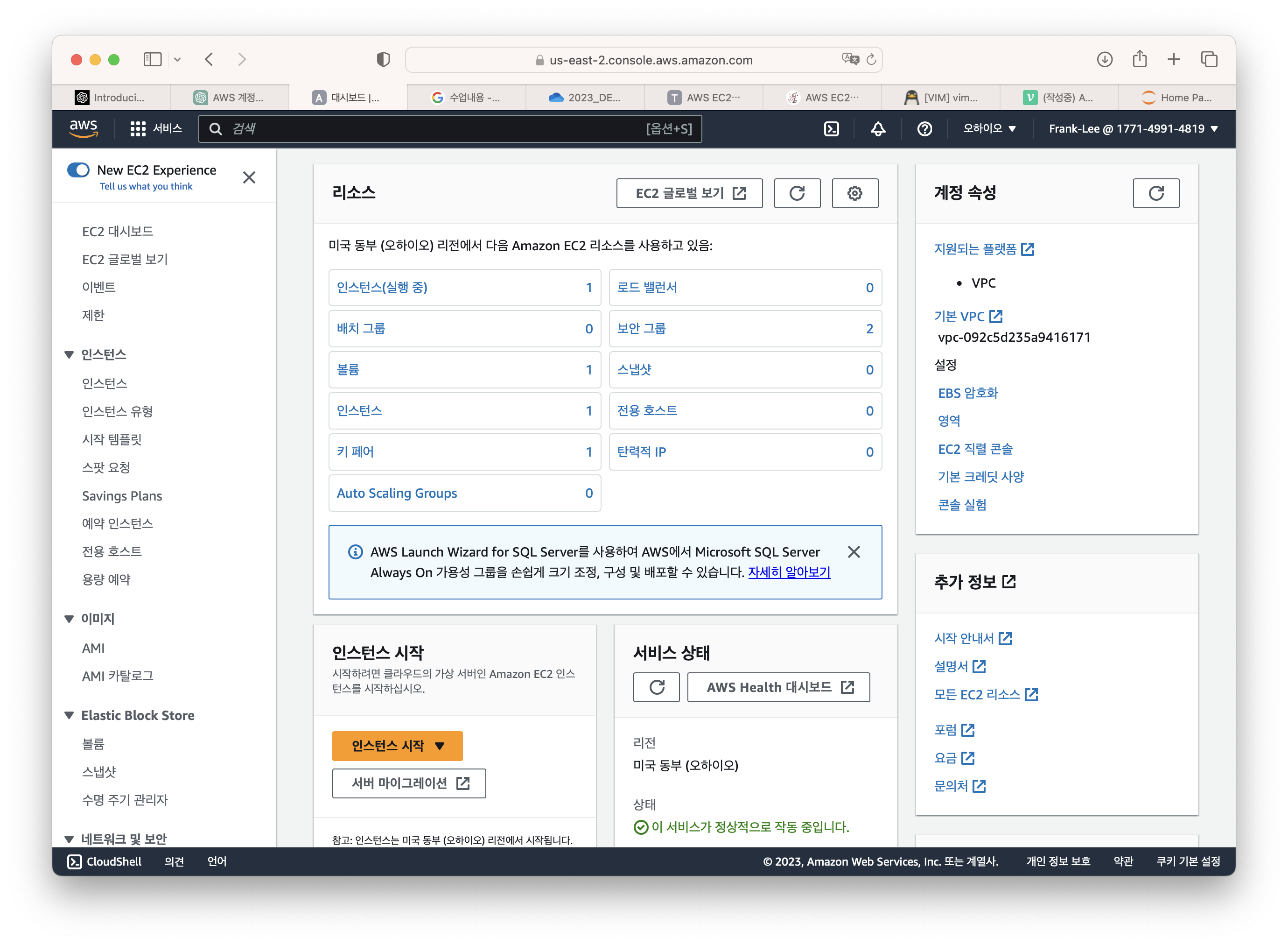
"인스턴스 시작" 버튼을 눌러 생성한다.
자세한 방법은 알아서 구글링 해보시길
이 과정에서 부여 받은 인증키(.pem)를 꼭 저장해놓을 것
보안 그룹 관리
ec2 인스턴스는 처음에 모든 포트가 막혀있다.
따라서, 이 인스턴스에 접근하기 위해서 포트를 열고 어떤 ip를 승인시킬 것인지를 결정해줘야 한다.
이를 "보안 그룹"에서 설정한다.

먼저 나는 iterm을 이용하여 인스턴스에 접속할 것이기 때문에 ssh 포트를 열어줬다.
ssh는 22번 포트를 사용하므로 0.0.0.0:22로 열었다.
인스턴스 접속
- 터미널에서 인증키 권한을 변경.
chmod 600 /Users/happyeon/Desktop/aws/happyeon.pem
본인 .pem 파일 경로를 입력한다.
- 터미널에서 ssh 명령어를 사용하여 접속
ssh -i /Users/happyeon/Desktop/aws/happyeon.pem ec2-user@{인스턴스 공인 ip 혹은 공인 DNS 주소}
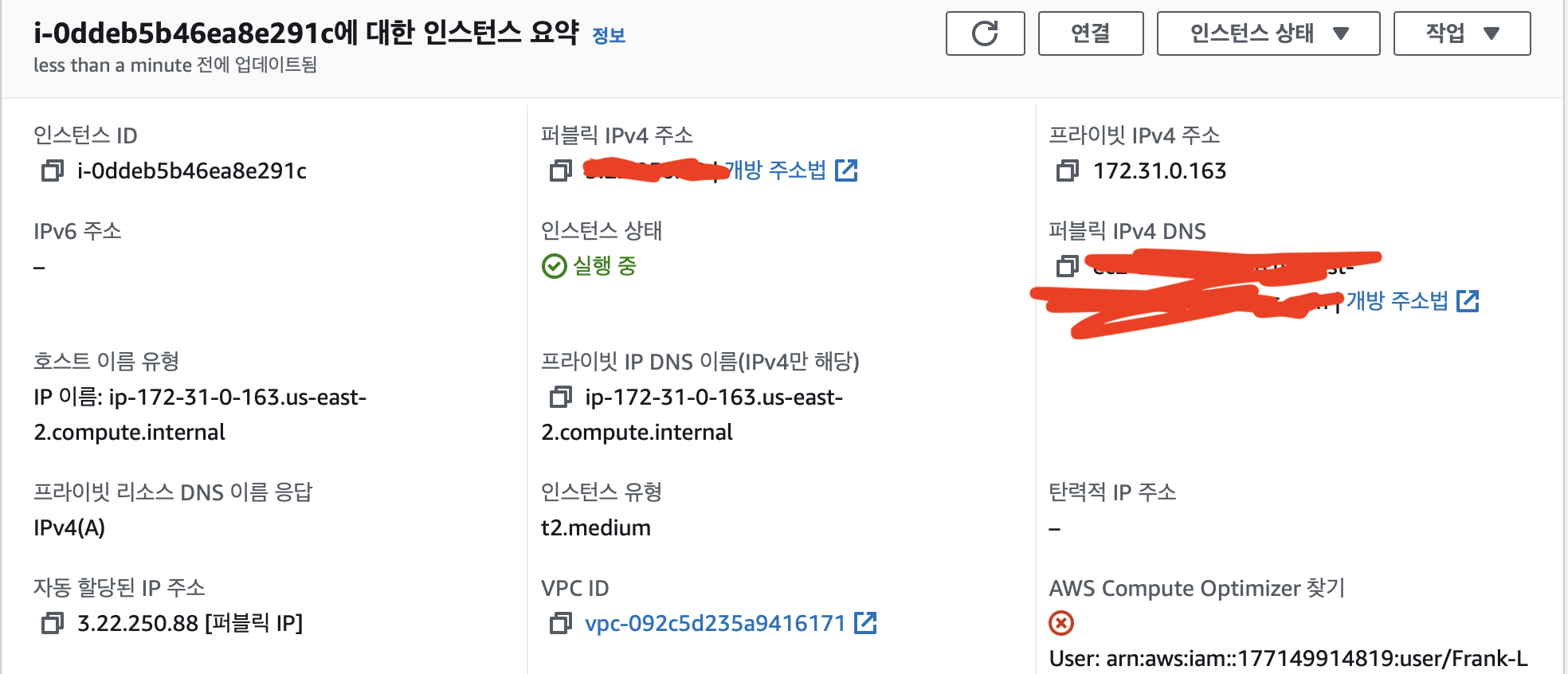
결과 화면

파이썬 설치
ec2 인스턴스에 파이썬을 설치하는 방법은 여러 개가 있겠지만 나는 C 소스 코드를 직접 빌드하여 설치하는 방법을 택했다.
(파이썬은 C 언어로 만들어진 언어다!)
sudo yum update
sudo yum install wget
wget https://www.python.org/ftp/python/3.10.8/Python-3.10.8.tgz
sudo yum install vim -y
tar xzf ./Python-3.10.8.tgz
cd Python-3.10.8
sudo dnf install wget yum-utils make gcc openssl-devel bzip2-devel libffi-devel zlib-devel
sudo ./configure --with-system-ffi --with-computed-gotos --enable-loadable-sqlite-extensions
sudo make -j ${nproc}
sudo make altinstall쥬피터 설치
sudo yum install python3-pip
pip install jupyter환경설정
- 설정파일 생성
jupyter notebook --generate-config- 설정파일 수정
vim ~/.jupyter/jupyter_notebook_config.py
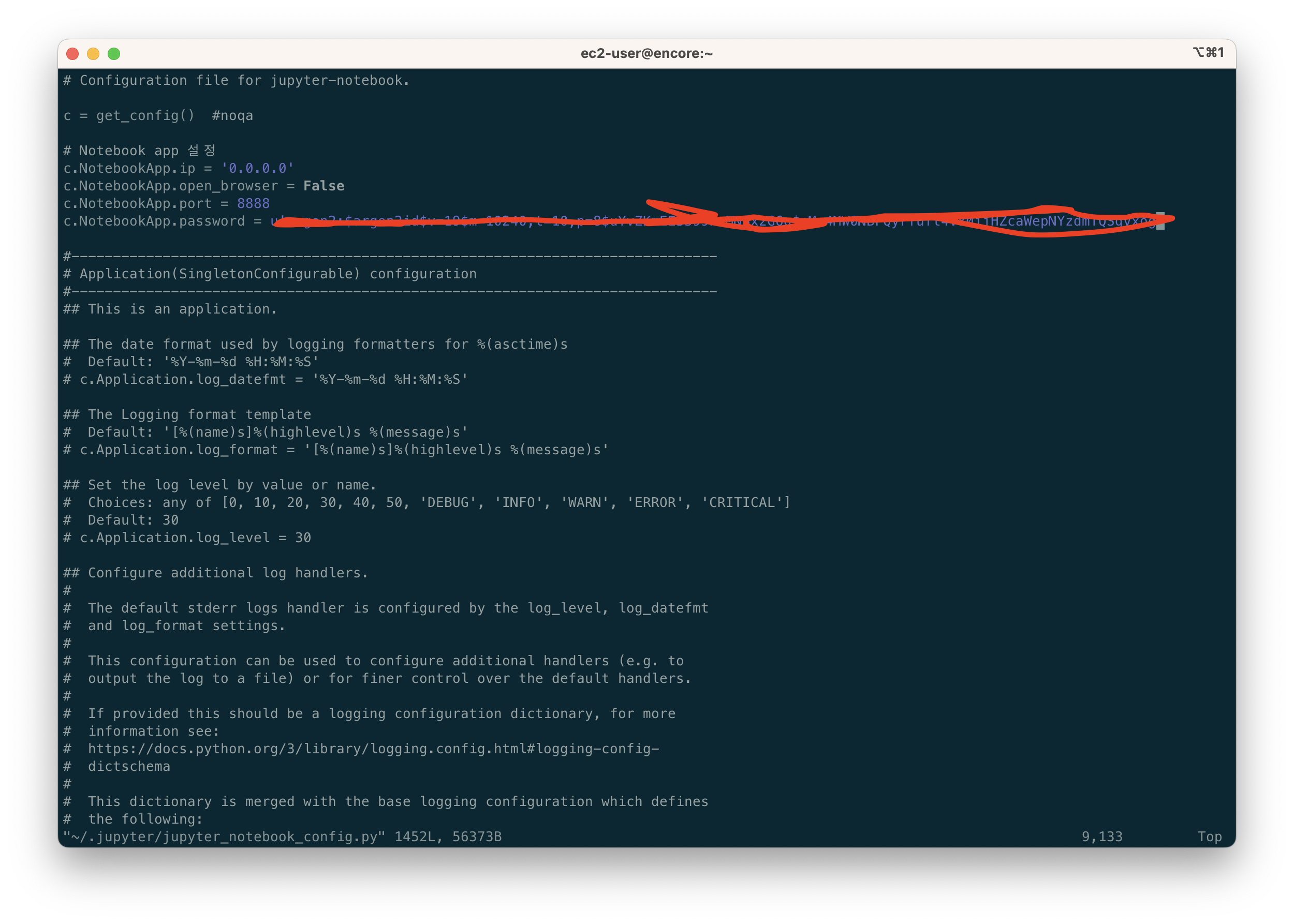
패스워드 부분은 아래의 과정을 통해서 발급 받는다.
나는 모든 ip를 허용해줄 것이기 때문에 0.0.0.0으로 설정을 했고
쥬피터는 8888 포트를 사용하기 때문에 8888을 입력해줬다.
쥬피터 패스워드 발급
python3 //python3실행
from notebook.auth import passwd
passwd()위 명령어를 통해 발급 받은 패스워드를 쥬피터 설정파일의 패스워드 부분에 입력한다.
외부에서 ec2 쥬피터 접속
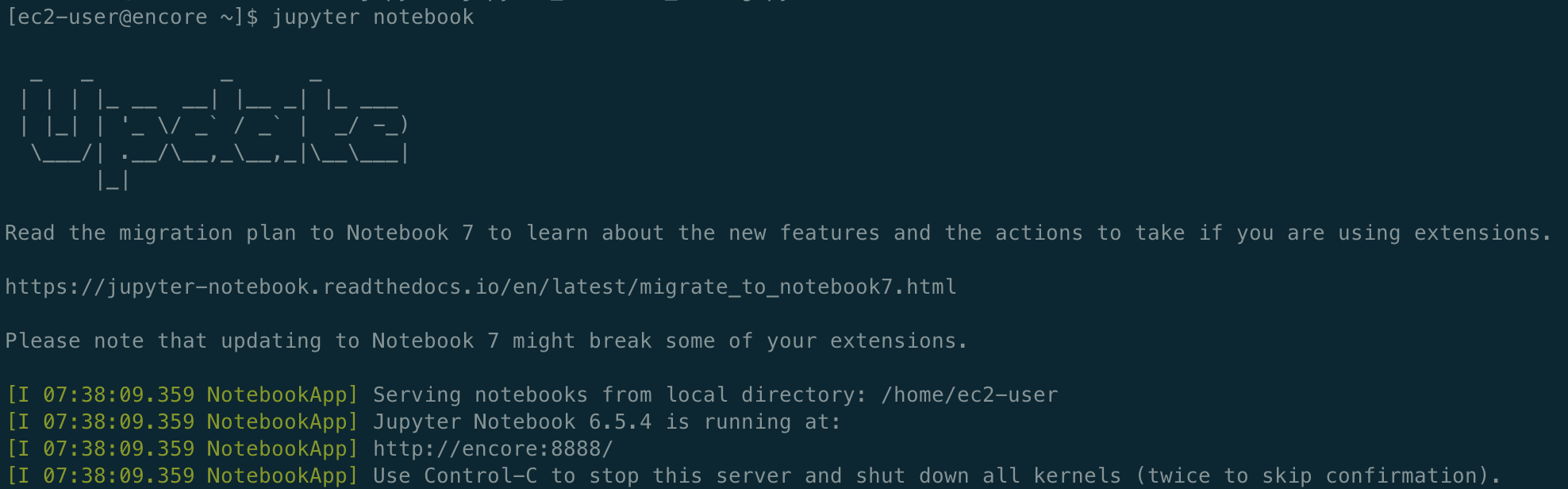
ec2에서 쥬피터를 띄워놓고
ip:8888로 접속해서 다음 화면이 나오면 성공!! 😊

